Rask Tips: Hvordan Se Kjøpshistorikken din på Google Play

Se vår Google Play Kjøpshistorikk ved å følge disse nybegynnervennlige trinnene for å holde apputgiftene dine under kontroll.
Googles Gmail har gått forbi Hotmail som den mest populære og mest brukte e-posttjenesten over hele verden. Gmail kan nås på forskjellige enheter og plattformer. Android-versjonen har Gmail som en app i stedet for å få tilgang til den via nettleseren. På PC-en må brukerne imidlertid først åpne nettleseren og deretter skrive Gmail på adressefanen for å åpne den med mindre den er satt til å laste opp ved oppstart. Denne veiledningen forklarer trinnene for å lage en Gmail Desktop-app på din Windows 10-PC som kan åpne Gmail umiddelbart med et dobbeltklikk.
Trinn for hvordan du lager Gmail Desktop-app
Alternativ 1: Aktiver Gmails frakoblet modus
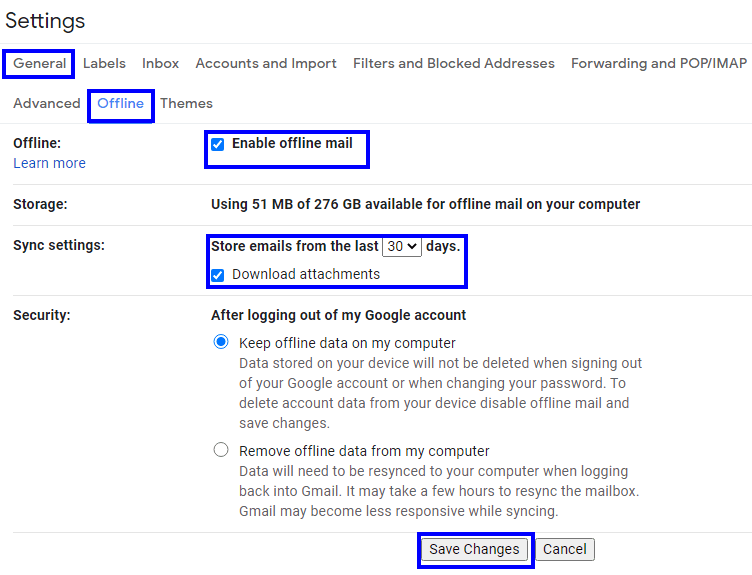
Det første trinnet du må ta er å aktivere Gmails frakoblede modus slik at du kan lage en Gmail-skrivebordsapp som også kan fungere offline. For å oppnå dette må du følge følgende trinn:
Trinn 1: Åpne Gmail i hvilken som helst nettleser og klikk på Innstillinger-ikonet øverst til høyre som ser ut som et tannhjul.
Trinn 2: En ny innstillingsfane åpnes der du må finne fanen Generelt og klikke "Frakoblet."
Trinn 3 : Klikk deretter på avmerkingsboksen ved siden av "Aktiver frakoblet e-post" og konfigurer andre alternativer.
Trinn 4: Det er mange alternativer som lagringsplass brukt av e-post uten nett og antall dager for automatisk sletting av eldre e-poster. Velg også alternativet "Behold offline data på datamaskinen min" under Sikkerhet slik at alt ikke lastes inn på nytt.
Trinn 5: Til slutt klikker du på Lagre endringer.
Alternativ 2: Lag en Gmail Desktop-app på Chrome-nettleseren
Når du har aktivert frakoblet modus i Gmail og synkroniseringsprosessen utføres offline, må du følge disse trinnene videre for å lage en Gmail Desktop-app.
Trinn 1: Start Chrome-nettleseren og åpne Gmail i en hvilken som helst fane.
Trinn 2: Klikk på de tre prikkene øverst til høyre i nettleseren og klikk deretter på Flere verktøy fra rullegardinlisten.
Trinn 3: Klikk deretter på Opprett snarvei i kontekstmenyen og skriv inn navnet på snarveien, Gmail i dette tilfellet.
Trinn 4: Klikk på den lille avmerkingsboksen merket som Åpne som vindu slik at snarveien åpner gjeldende nettside eller Gmail i dette tilfellet som en separat og fullt funksjonell app.
Merk: Hvis du ikke klikker på Åpne som vindu, åpner snarveien Gmail i Chrome-nettleseren.
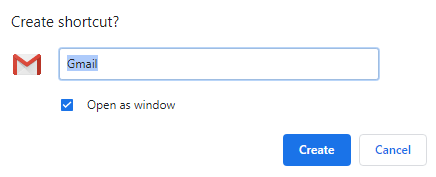
Trinn 5: Hvis du savner å merke av i boksen, kan du åpne en ny fane i Chrome-nettleseren og skrive inn chrome://apps og trykke enter. Dette vil vise alle Google-appene som er installert på systemet ditt og alle snarvei-appene du har opprettet, inkludert Gmail.
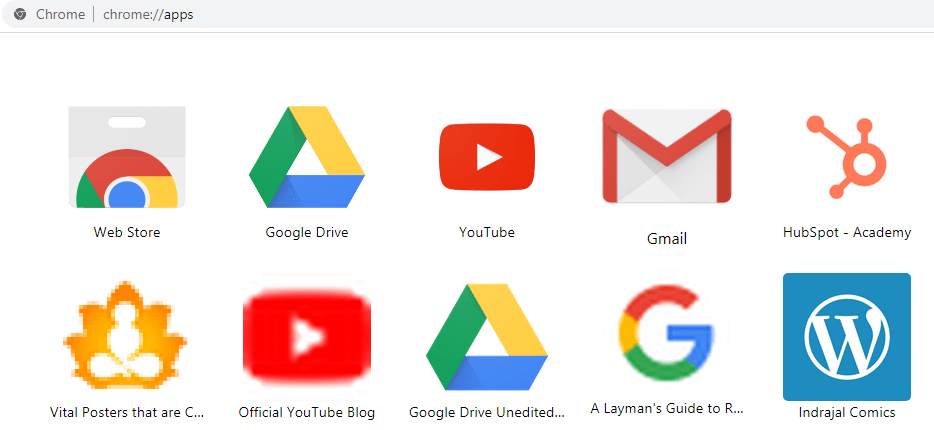
Trinn 6: Høyreklikk på Gmail-ikonet og klikk på "Åpne som vindu" fra kontekstmenyen. Dette vil nå sikre at Gmail-appen åpnes i et nytt vindu og ikke i Chrome-nettleseren.
Trinn 7: Høyreklikk til slutt på app-snarveien som er opprettet på skrivebordet og velg Fest til Start eller Fest til oppgavelinjen, uansett hvor du vil plassere den for enkel tilgang.
Alternativ 3: Bruk en tredjepartsapp
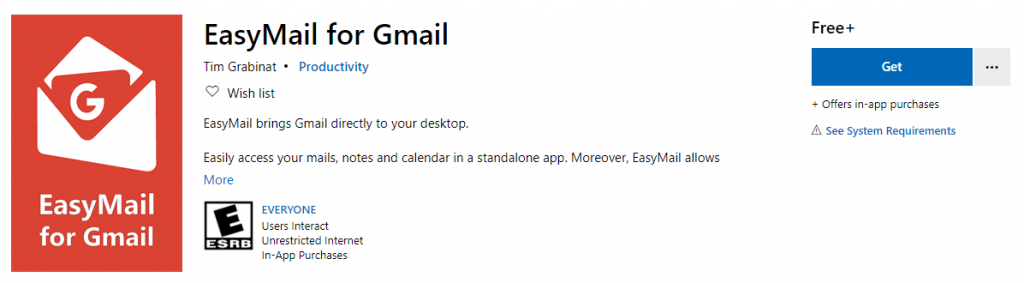
Bilde med tillatelse: Microsoft Store
Hvis du vil ha noe mer attraktivt med mange ekstra funksjoner, kan du alltid installere en tredjepartsapp på Windows 10. Easy Mail med Gmail er appen som vil koste deg absolutt ingenting og bringe Gmail til skrivebordet ditt. Du vil begynne å få e-postvarsler på oppgavelinjen og låseskjermen med Live Tile-funksjonen som viser en forhåndsvisning av hver e-post.
Last ned nå fra Microsoft Store.
Det siste ordet om hvordan lage en Gmail Desktop-app?
Å lage en Gmail Desktop-app er noe ekstraordinært, og jeg vedder på at ikke mange vet om det. Jeg har laget nesten 10 nettsteder som jeg ofte besøker som en app og plasserer snarveien på skrivebordet mitt. Jeg har ikke åpnet Chrome-nettleseren siden. Du kan også lage så mange Chrome-apper du vil, bortsett fra Gmail, og nyte å besøke nettsidene dine med bare et dobbeltklikk.
Følg oss på sosiale medier – Facebook, Twitter, LinkedIn og YouTube. For spørsmål eller forslag, vennligst gi oss beskjed i kommentarfeltet nedenfor. Vi vil gjerne komme tilbake til deg med en løsning. Vi legger jevnlig ut tips og triks sammen med løsninger på vanlige problemer knyttet til teknologi.
Se vår Google Play Kjøpshistorikk ved å følge disse nybegynnervennlige trinnene for å holde apputgiftene dine under kontroll.
Ha det moro i Zoom-møtene dine med noen morsomme filtre du kan prøve. Legg til en glorie eller se ut som en enhjørning i Zoom-møtene dine med disse morsomme filtrene.
Lær hvordan du fremhever tekst med farge i Google Slides-appen med denne trinn-for-trinn-veiledningen for mobil og datamaskin.
Samsung Galaxy Z Fold 5, med sitt innovative foldbare design og banebrytende teknologi, tilbyr ulike måter å koble til en PC. Enten du ønsker
Du har kanskje ikke alltid tenkt over det, men en av de mest utbredte funksjonene på en smarttelefon er muligheten til å ta et skjermbilde. Over tid har metode for å ta skjermbilder utviklet seg av ulike grunner, enten ved tillegg eller fjerning av fysiske knapper eller innføring av nye programvarefunksjoner.
Se hvor enkelt det er å legge til en ny WhatsApp-kontakt ved hjelp av din tilpassede QR-kode for å spare tid og lagre kontakter som en proff.
Lær å forkorte tiden du bruker på PowerPoint-filer ved å lære disse viktige hurtigtastene for PowerPoint.
Bruk Gmail som en sikkerhetskopi for personlig eller profesjonell Outlook-e-post? Lær hvordan du eksporterer kontakter fra Outlook til Gmail for å sikkerhetskopiere kontakter.
Denne guiden viser deg hvordan du sletter bilder og videoer fra Facebook ved hjelp av PC, Android eller iOS-enhet.
For å slutte å se innlegg fra Facebook-grupper, gå til den gruppens side, og klikk på Flere alternativer. Velg deretter Følg ikke lenger gruppe.







